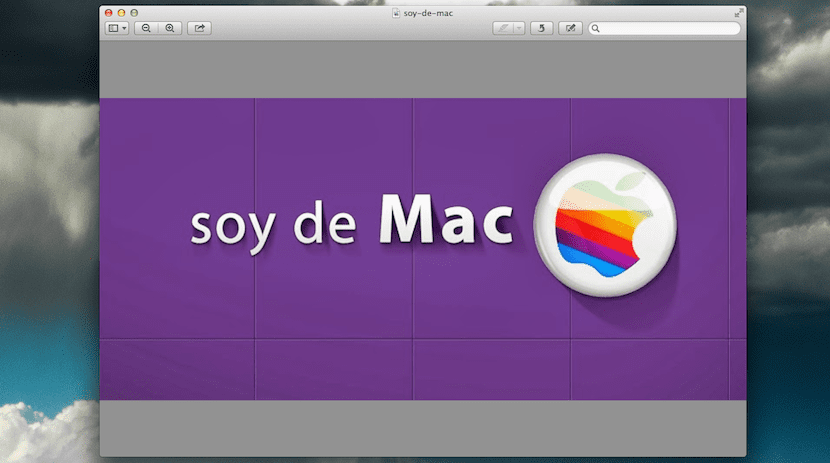
Preview nam nudi puno mogućnosti uređivanja za naše slike, fotografije, snimke zaslona ili čak za sve naše dokumente u PDF formatu. U Soy de Mac Obično puno pričamo o ovom izvornom OS-u olakšava posao uređivanja bez potrebe za instaliranjem drugih programa nezavisnih proizvođača.
Jasno je da se s pregledom ne može sve, mislim na čiste i jednostavne poslove uređivanja, ali ako se doda dobar broj dostupnih mogućnosti uređivanja, kao što su: šifriranje PDF datoteka, Prijavite se prozirne folije na slici ili čak potpiši neke dokumente među mnogima. Danas donosimo opciju koja će nas naučiti kako promijeniti pozadinu ovog alata kako bismo istaknuli sliku ili jednostavno radi čiste estetike.
Uključuje slijeđenje nekoliko vrlo jednostavnih koraka za uobičajenu promjenu boje pozadine porijekla ima sivu, ali ako ga želimo promijeniti u željenu boju, moramo samo pristupiti Preference Preference u gornjem izborniku ili pritiskom na cmd +,

Zatim u kartici Osnovne informacije vidjet ćemo u donjem dijelu kvadrat s trenutnom bojom pozadine, Pozadina prozora i ako kliknemo na nju, pojavit će se paleta boja koja dodaje željenu boju:

Na taj način i slijedeći ove jednostavne korake možemo promijeniti boju pozadine Previewa kad god želimo i istaknuti svoju sliku u alatu ili, kako već kažem, promijeniti estetiku alata prilagođenom bojom.
U načinu cijelog zaslona, čak i ako se promijeni u bijelu pozadinu, i dalje je crna